Hola amigos. Cuando actualizamos los repositorios de Proxmox, aparece un error que indica que nuestra dirección IP no está autorizada para acceder a un repositorio. Bueno, este repositorio nos da acceso a paquetes empresariales y para usarlo debes tener una licencia válida. En esta publicación, le mostraré cómo modificar los repositorios de Proxmox para evitar este molesto error. También agregaremos otro gratuito y tendremos más herramientas disponibles.
Así que manos a la obra.
Modificando los repositorios de Proxmox
Como hemos comentado en el post sobre la instalación de Proxmox, esta herramienta es una combinación de Debian con otras tecnologías que nos permiten virtualizar de forma profesional.
Entonces, como es una distribución basada en Debian, podremos administrarla como esta. Así que vamos a modificar el repositorio oficial de la herramienta.
Primero, debe conectarse a través de SSH a la instancia de Proxmox.
ssh root@ipaddress
Recuerde que esta dirección IP se define durante la instalación.
Después de acceder al servidor, intente actualizar APT con este comando
apt update
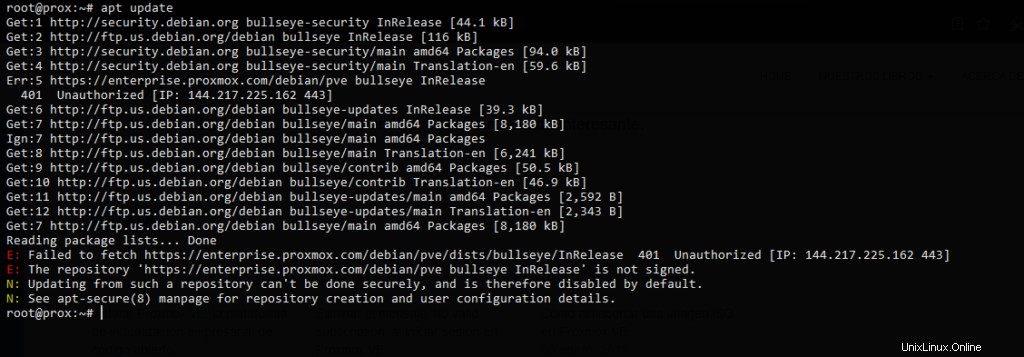
Como puede ver en la pantalla de salida, se produce un error porque nuestra dirección IP no tiene acceso al repositorio empresarial porque no tenemos una licencia válida.
La solución son dos cosas. O adquiere una licencia empresarial de Proxmox o elimina ese repositorio. Creo que lo que quieres es el segundo.
Entonces, abra el archivo /etc/apt/sources.list.d/pve-enterprise.list que es donde está la información del repositorio.
nano /etc/apt/sources.list.d/pve-enterprise.list
Y verás el siguiente contenido
deb https://enterprise.proxmox.com/debian/pve bullseye pve-enterprise
Puede eliminar todo el repositorio o poner un # al principio para desactivarlo. Se recomienda solo deshabilitarlo para que en caso de pagar una licencia ya tengamos el repositorio.
De esta manera el archivo se verá así
#deb https://enterprise.proxmox.com/debian/pve bullseye pve-enterprise
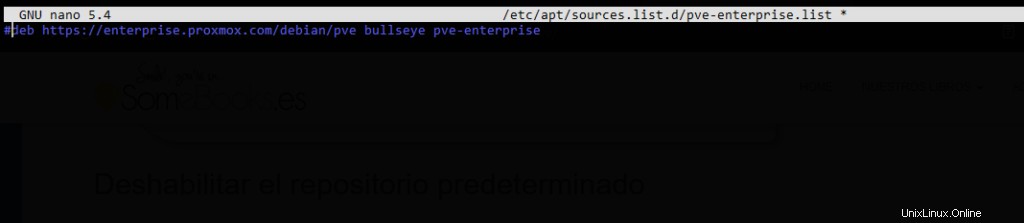
Guarde los cambios y cierre el editor.
Aproveche la oportunidad de agregar el repositorio extra de Proxmox. Para habilitar este repositorio no es necesario tener una suscripción.
Entonces, abre el archivo del repositorio de Proxmox.
nano /etc/apt/sources.list
Y agregue el siguiente repositorio
deb http://download.proxmox.com/debian/pve bullseye pve-no-subscription
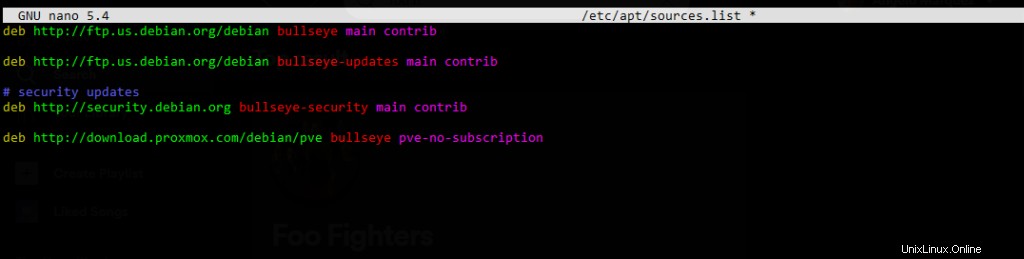
Guarde los cambios y actualice APT como lo haría normalmente.
apt update
Ahora ya no hay más errores y podemos seguir trabajando.
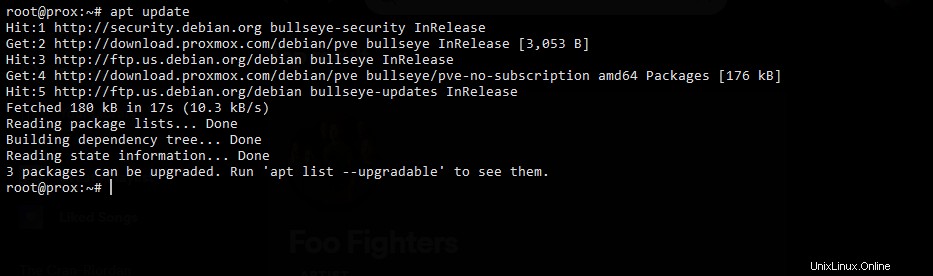
Conclusión
Seguimos usando proxmox esta interesante herramienta que nos permite llevar la virtualización a otro nivel. Pero siempre podemos echar un vistazo a algunos trucos que nos ayuden a usarlos sin problemas.